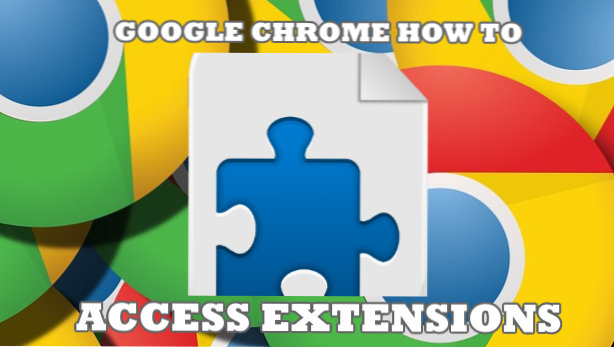
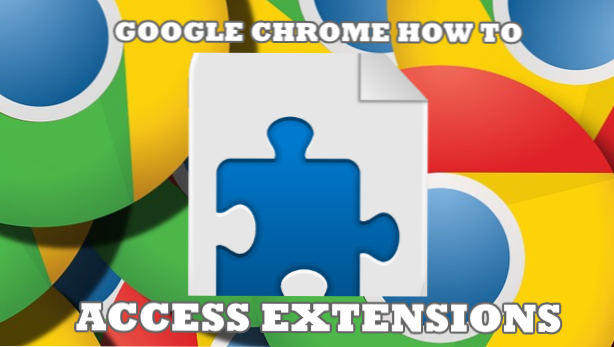
Google Chrome Extensions ermöglicht zusätzliche Funktionen für Google Chrome. Erweiterungen machen das Surfen im Internet einfacher und besser. Einige Chrome-Erweiterungen helfen Ihnen, produktiver zu werden. In diesem Artikel erfahren Sie, wie Sie auf Erweiterungen in Google Chrome zugreifen.
Google Chrome-Erweiterungen bieten Funktionen innerhalb des Google Chrome-Browsers. Sie müssen jetzt kein anderes Programm öffnen, um eine Rechtschreibprüfung für einen Online-Artikel durchzuführen, den Sie gerade schreiben, da es im Chrome Web Store eine Reihe von Erweiterungen für die Rechtschreibprüfung gibt. In den meisten Fällen können diese Erweiterungen kostenlos heruntergeladen werden. Wenn Sie wissen möchten, wie Sie auf Erweiterungen in Google Chrome zugreifen, lesen Sie diesen gesamten Artikel durch.
Zugriff auf Erweiterungen in Google Chrome
So können Sie auf einfache Weise auf Erweiterungen in Google Chrome zugreifen:
1. Öffnen Sie Ihre Google Chrome Browser.
2. Klicken Sie in der rechten Ecke Ihres Browsers auf Schaltfläche "Google Chrome" anpassen / steuern. Die Schaltfläche hat ein Drei-Punkt-Symbol.
3. Wählen Sie Mehr Werkzeuge und wähle Erweiterungen. Eine neue Registerkarte Optionen wird geöffnet.
4. In Google Chrome installierte Erweiterungen werden auf der neuen Registerkarte angezeigt. Aktivieren oder deaktivieren Sie das Kontrollkästchen Aktivieren , um eine Erweiterung zu aktivieren oder zu deaktivieren, oder klicken Sie auf Löschen um es vollständig zu löschen.
5. Wenn Sie Erweiterungen in Ihrem Chrome-Browser hinzufügen möchten, scrollen Sie in den unteren linken Bereich Ihres Browsers und klicken Sie dann auf Erhalten Mehr Erweiterungen.
Häufig gestellte Fragen
F: Sind die Google Chrome-Erweiterungen kostenlos oder muss ich dafür bezahlen?
A: Die meisten Google Chrome-Erweiterungen sind kostenlos. Einige erfordern eine minimale Zahlung. Wenn Sie eine Erweiterung installieren möchten, die jedoch bezahlt werden muss, können Sie immer nach einer kostenlosen Erweiterung suchen.
F: Funktionieren Google Chrome-Erweiterungen offline?
A: Einige Chrome-Erweiterungen arbeiten offline, andere müssen mit dem Internet verbunden sein, um funktionieren zu können. Im Chrome Web Store können Erweiterungen, die offline ausgeführt werden, sortiert und nur angezeigt werden.
F: Funktionieren Google Chrome-Erweiterungen auch für Android?
A: Einige Entwickler entwerfen Chrome Extensions, die sowohl für die webbasierte Version als auch für die Android-Version von Google Chrome geeignet sind. Einige Erweiterungen beziehen sich jedoch nur auf die Computerversion von Google Chrome. Im Chrome Web Store können Erweiterungen sortiert und nur angezeigt werden, die sowohl für Android als auch für die webbasierte Version von Google Chrome funktionieren.
F: Funktioniert Google Chrome Extensions mit Google Drive?
A: Es gibt Chrome Extensions, die mit Google Drive funktionieren. Einige sind nicht für die Verwendung mit Google Drive gedacht, so dass keine Integration erforderlich ist. Im Chrome Web Store können Erweiterungen, die mit Google Drive funktionieren, sortiert und nur angezeigt werden.
Sie haben gerade erfahren, wie Sie in Google Chrome auf Erweiterungen zugreifen. Wir haben gehofft, dass dieser Artikel Ihnen helfen wird, produktiver zu werden und ein besseres Google Chrome-Erlebnis zu bieten. Wenn Sie Fragen zu den oben genannten Schritten haben, teilen Sie uns dies in den Kommentaren mit.
Wenn Ihnen dieser Artikel gefallen hat, könnten diese verwandten Google Chrome-Artikel Sie interessieren:
So übersetzen Sie eine Seite in Google Chrome
So bauen Sie Google Chrome-Browser herunter
So blockieren Sie eine Website in Google Chrome
So aktivieren Sie Google Chrome-Updates
So sperren Sie Google Chrome mit Passwort
So löschen Sie den Verlauf aus Google Chrome
So ändern Sie den Google Chrome-Hintergrund | Neues Aussehen

